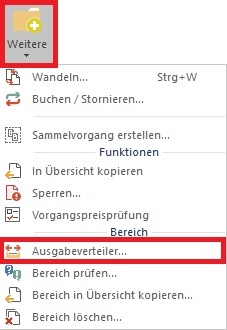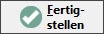Das vollautomatische Versenden einer E-Mail eines Vorgangs über den Ausgabeverteiler erreichen Sie auf die nachfolgend beschriebenen Arten.
| Note |
|---|
|
Die Buchungsparameter werden bei dieser Vorgehensweise beachtet! |
...
Sie mit den nachfolgenden beschriebenen Einstellungen:
Übersicht:
| UI Steps |
|---|
| UI Step |
|---|
VerteilerUnter PARAMETER - ADRESSEN - VERTEILER können Sie die derzeit existierenden Verteiler einsehen, ändern, löschen oder neu anlegen:  Image Added Image Added
Für unser Beispiel wählen wir im weiteren Verlauf den Verteiler: "Vorgang E-Mail".
|
| UI Step |
|---|
VorgangVorgangsart - Ausgabeverteiler einstellenUnter PARAMETER - VORGÄNGE UND ZWISCHENBELEGE - ARTEN wählen wir die gewünschte Vorgangsart aus und öffnen diese zum Ändern. In unserem Beispiel: "Rechnung I".  Image Added Image Added
In der Vorgangsart unter dem Register: "Ausgabeverteiler" geben wir nun das gewünschte E-Mail Layout an, welches versendet werden soll und bei welchem Verteiler dies erfolgen soll. In unserem Beispiel: "(Rechnung I als E-Mail)" mit dem Verteiler: "Vorgang E-Mail"  Image Added Image Added
Layout-Auswahl:  Image Added Image Added
Buchungsparameter einstellenUnter PARAMETER - BUCHUNGSPARAMETER - wählen wir den zur Vorgangsart passenden / hinterlegten Buchungsparameter aus und öffnen diesen zum Ändern. In unserem Beispiel: "Rechnung".  Image Added Image Added
Unter dem Register: "Sonstige Eingabeparameter" - im Bereich: "Vorgang Buchen" aktivieren Sie das Kennzeichen: "Ausgabeverteiler beim Verschieben ins Archiv beachten" |
|
...
. Über dieses Kennzeichen werden die hinterlegten Ausgabeverteiler automatisch geprüft und beachtet. |
|
...
 Image Added Image Added
Dies ist abgestimmt auf die Einstellung unter dem Register: "Für das Buchen dieses Vorgang" - im Bereich: "Vorgang nach dem Buchen" - "Vorgang in Archiv verschieben (ersetzen falls vorhanden).  Image Added Image Added
|
|
Wenn Sie nun einen Vorgang buchen oder drucken, kann über den Ausgabeverteiler automatisch die E-Mail erstellt und versendet werden.
| Note |
|---|
|
Dazu sind folgende Voraussetzungen zu erfüllen:In der im Vorgang verwendeten Anschrift |
oder in dem im Vorgang verwendeten oder Ansprechpartner ist der entsprechende |
Verteiler definiert.Der Vorgang wird über den Buchungsparameter beim Buchen ins Archiv verschoben (also nicht ins Archiv kopiert und nicht manuell verschoben).Verteiler angegeben. Variante 1: Anschrift - Verteiler hinterlegenUnter VERKAUF - STAMMDATEN - Register: "Adressen" - eine Adresse zum Ändern öffnen - Register: "Übersicht" - im Bereich: "Anschriften" eine Anschrift zum Ändern öffnen. Im Register: "Verteiler" den Verteiler aktivieren. In unserem Beispiel: "Vorgang E-Mail".  Image Added Image Added
Variante 2: Ansprechpartner - Verteiler hinterlegenUnter VERKAUF - STAMMDATEN - Register: "Adressen" - eine Adresse zum Ändern öffnen - Register: "Übersicht" - im Bereich: "Ansprechpartner" ein Ansprechpartner zum Ändern öffnen. Im Register: "Bild/Verteiler" den Verteiler aktivieren. In unserem Beispiel: "Vorgang E-Mail".  Image Added Image Added
|
| UI Step |
|---|
Wenn Sie nun einen Vorgang mit der Vorgangsart: "Rechnung I" und der passenden Adresse hinsichtlich dem Verteiler:"Vorgang E-Mail" buchen oder drucken wird (über den Ausgabeverteiler in der Vorgangsart) automatisch das eingestellte E-Mail-Layout versendet. |
|
Detail-Ansicht: Verteiler
Die Verteiler des Vorgangs können über die Detail-Ansicht: "Verteiler" im Register: "Vorgänge" der Vorgangsbearbeitung betrachtet und editiert werden.
In dem Listfeld dieser Detail-Ansicht können Sie auswählen, ob die Verteiler der Rechnungs-, der Lieferanschrift oder deren Ansprechpartner angezeigt werden.
 Image Added
Image Added
 Image Added
Image Added
Vorgänge im Archiv
Für Vorgänge, die sich im Archiv befinden können Sie wie folgt vorgehen:
Verwenden Sie die Schaltfläche: WEITERE - AUSGABEVERTEILER um den Assistenten für die Ausgabe anhand der Verteiler zu starten.
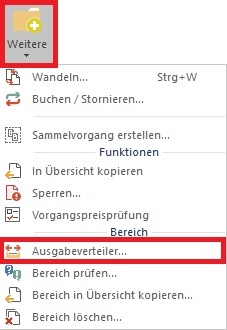 Image Removed
Image Removed  Image Added
Image Added
Folgen Sie den Abfragen des Assistenten, um die auszuwertenden Datensätze bei Bedarf eingrenzen zu können.
Um doppelte Ausgaben zu vermeiden, aktivieren Sie das Kennzeichen: "Datensätze, die schon per Ausgabeverteiler ausgegeben wurden, ignorieren."
Starten Sie mit der Schaltfläche: FERTIGSTELLEN 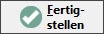 Image Removed die
Image Removed die  Image Added die Ausgabe aller betroffenen Vorgänge.
Image Added die Ausgabe aller betroffenen Vorgänge.
...